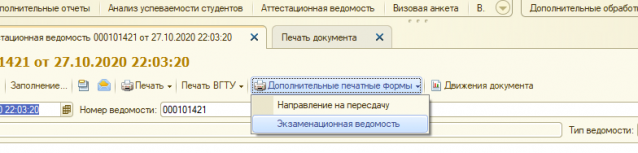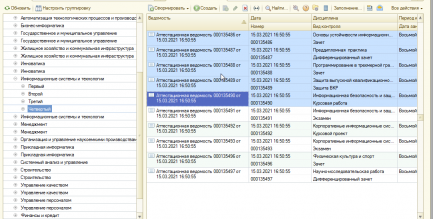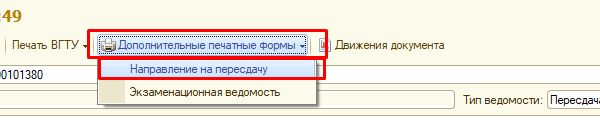Уважаемые пользователи, просим вас не печатать статьи и инструкции по использованию сервисов ВГТУ. Материалы постоянно изменяются и дополняются, поэтому бумажные версии очень быстро потеряют свою актуальность.
Печать (сохранение) ведомостей: различия между версиями
Kandreeva (обсуждение | вклад) |
Kandreeva (обсуждение | вклад) |
||
| (не показаны 2 промежуточные версии этого же участника) | |||
| Строка 1: | Строка 1: | ||
| − | |||
| − | |||
| − | |||
| − | |||
| − | |||
| − | |||
| + | <u><big>Для печати сформированной ОБЩЕЙ ведомости нажимаем кнопку «Дополнительные печатные формы» - «Экзаменационная</big></u> ведомость». | ||
| + | [[Файл:Image3.png|мини|638x638пкс|альт=|без]] | ||
Откроется окно с сформированной ведомостью. Можно указать необходимо кол-во копий документа или сохранить документ на компьютер. Для печати документа нажимаем кнопку «Печать». | Откроется окно с сформированной ведомостью. Можно указать необходимо кол-во копий документа или сохранить документ на компьютер. Для печати документа нажимаем кнопку «Печать». | ||
| − | [[Файл:Image4.png | + | [[Файл:Image4.png|мини|566x566пкс|альт=|без]] |
| − | [[Файл:Безымянный.png | + | [[Файл:Безымянный.png|мини|398x398пкс|альт=|без]] |
| − | |||
| − | |||
| − | |||
| − | |||
| − | |||
| − | |||
| − | |||
| − | |||
| − | |||
| − | |||
| − | |||
| − | |||
| − | |||
| + | Для печати сразу нескольких ведомостей выбираем их в списке (ставим курсор на первую ведомость, после зажимаем клавишу shift и кликаем мышью на нужные- они должны посвятится синим,как показано на скриншоте ниже ) | ||
| + | [[Файл:Выборведомостей.png|без|мини|433x433пкс]] | ||
| + | Для печати нажимаем Все действия - Дополнительные печатные формы- и выбираем вид ведомости. | ||
| + | [[Файл:Image224545123.png|без|мини|511x511пкс]] | ||
| + | КАЖДАЯ ВЕДОМОСТЬ БУДЕТ НА ОТДЕЛЬНОМ ЛИСТЕ!! | ||
<u>Для печати ИНДИВИДУАЛЬНОЙ ведомости</u> | <u>Для печати ИНДИВИДУАЛЬНОЙ ведомости</u> | ||
| Строка 33: | Строка 21: | ||
[[Файл:Печать направления.png|без|мини|600x600пкс]] | [[Файл:Печать направления.png|без|мини|600x600пкс]] | ||
Сформированное направление также можно распечатать / сохранить. | Сформированное направление также можно распечатать / сохранить. | ||
| − | [[Файл:Image5.png| | + | [[Файл:Image5.png|мини|369x369пкс|альт=|без]] |
| + | |||
| + | = СОХРАНЕНИЕ = | ||
| + | СОХРАНИТЬ ВЕДОМОСТЬ МОЖНО В ЛЮБОМ ИЗ ПРЕДСТАВЛЕННЫХ ФОРМАТОВ. ПОСЛЕ ФОРМИРОВАНИЯ НАЖИМАЕМ КНОПКУ "СОХРАНИТЬ " В ВИДЕ ДИСКЕТКИ И ВЫБИРАЕМ ПАПКУ ДЛЯ СОХРАНЕНИЯ И ФОРМАТ!!! ПОСЛЕ ЧЕГО НАЖИМАЕМ КНОПКУ "СОХРАНИТЬ" | ||
| + | [[Файл:Image12365.png|без|мини|453x453пкс]] | ||
Текущая версия на 11:30, 2 апреля 2021
Для печати сформированной ОБЩЕЙ ведомости нажимаем кнопку «Дополнительные печатные формы» - «Экзаменационная ведомость».
Откроется окно с сформированной ведомостью. Можно указать необходимо кол-во копий документа или сохранить документ на компьютер. Для печати документа нажимаем кнопку «Печать».
Для печати сразу нескольких ведомостей выбираем их в списке (ставим курсор на первую ведомость, после зажимаем клавишу shift и кликаем мышью на нужные- они должны посвятится синим,как показано на скриншоте ниже )
Для печати нажимаем Все действия - Дополнительные печатные формы- и выбираем вид ведомости.
КАЖДАЯ ВЕДОМОСТЬ БУДЕТ НА ОТДЕЛЬНОМ ЛИСТЕ!!
Для печати ИНДИВИДУАЛЬНОЙ ведомости
Для печати направления на пересдачу нажимаем кнопку «Дополнительные отчеты» - «Направление на пересдачу».
Сформированное направление также можно распечатать / сохранить.
СОХРАНЕНИЕ
СОХРАНИТЬ ВЕДОМОСТЬ МОЖНО В ЛЮБОМ ИЗ ПРЕДСТАВЛЕННЫХ ФОРМАТОВ. ПОСЛЕ ФОРМИРОВАНИЯ НАЖИМАЕМ КНОПКУ "СОХРАНИТЬ " В ВИДЕ ДИСКЕТКИ И ВЫБИРАЕМ ПАПКУ ДЛЯ СОХРАНЕНИЯ И ФОРМАТ!!! ПОСЛЕ ЧЕГО НАЖИМАЕМ КНОПКУ "СОХРАНИТЬ"